Hur man ändrar standard Google-konto

Använder du flera Google-konton på Android och PC och vet inte hur man ändrar standard Google-konto? Läs vidare för att lära dig de hemliga stegen.
Det blir problematiskt att leta efter rätt kontakt när man har flera kontakter sparade med samma namn. Sms:a, ringa samtal, dela en kontakt - dessa enkla processer kan förvirra dig om kontakterna inte är organiserade.
Med tiden har kontaktdata från alla mobilenheter vi har använt hittills lagrats på vår nuvarande enhet. Vi kan se kontakterna i samma namn med flera konton, mer än ett nummer. Synkronisering av e-post och sociala medier har också bidragit till den enorma listan över våra kontakter. Att radera kontakterna en efter en manuellt är ett långt tröttsamt jobb. För att lätta bördan med att hantera kontakter snyggt måste du skaffa en app. Att välja en app bland hundratals tillgängliga appar kan vara en riktig utmaning. Så vi presenterar dig med en enkel lösning och introducerar dig med Duplicate Contacts Fixer.
Vad är Duplicate Contacts Fixer?
Detta är en app som används för att hantera dina telefonkontakter på några minuter genom att snabbt upptäcka dubbletterna. Den söker efter alla tillgängliga kontaktlistor tillsammans med de tomma kontakterna. Olika kontakter med samma namn men olika innehåll som e-postadress, nummer och WhatsApp.
Om du använder Android eller iPhone är den här appen tillgänglig för båda operativsystemen. För att fixa dubbletterna kan du hämta den här appen från Google Play Store för Android-enheter och App Store för iPhone-användare.
Nyckelfunktioner-
Hur man använder det?
1. Installera appen:
Först måste du få appen på din enhet för att hantera dubbletter i kontaktlistan.
Nu är du redo att använda den när du öppnar appen, den kör en snabbskanning åt dig. Och öppnar nu en flik framför dig med alla synkroniserade konton. I det övre högra hörnet finns knappen Uppdatera för att lägga till de nyligen angivna kontakterna medan appen körs.
Kontakter ses som uppdelade mellan enhetens telefonbok, SIM-kort, WhatsApp, Google, Facebook etc. Processen att ta bort kontakter kan göras för varje avsnitt individuellt vilket gör att kontakterna hanteras.
2. Ta bort kontakter:
Öppna mappen och den kommer att ge dig en lista över alla kontakter baserat på datainmatningen. Längst ner ser du en knapp som säger "Hitta dubbletter", klicka på den. Du visas hur många dubbletter den har upptäckt. Kontakterna under samma namn för de separata posterna placeras tillsammans för att underlätta för användaren.
Läs också:-
Bästa apparna för borttagning av dubbletter av kontakter för Android Använd dessa appar för borttagning av dubbletter av kontakter för Android om du har en trasslig kontaktlista eller har mer än en...
Två sätt att göra det:
Radera kontakter alla tillsammans-
Hela dubbletterna i denna mapp kan tas bort med en enda knapptryckning.
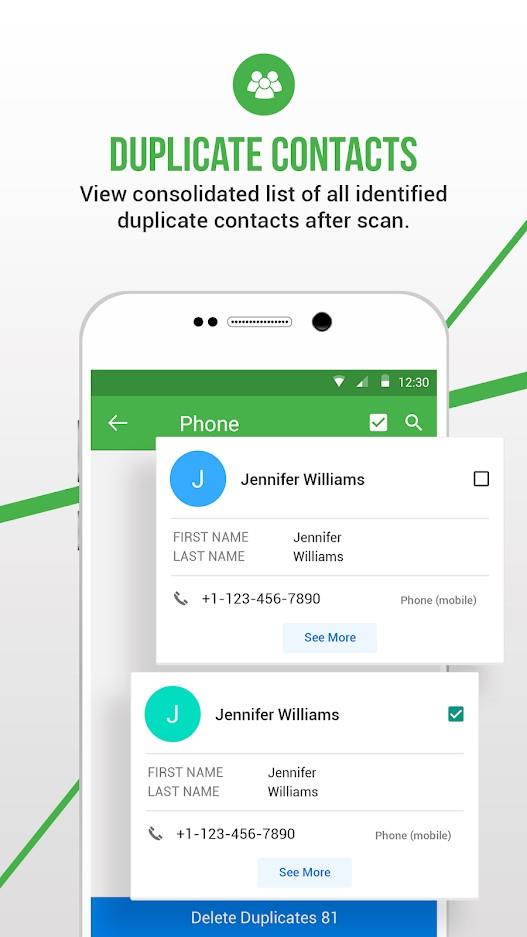
Denna metod indikerar att du klarar av att ta bort alla upptäckta dubbletter. Ett antal dubbletter visas i botten och tryck på den för att ta bort dubbletterna.
Radera kontakter manuellt-
Medan på detta sätt kan vi välja vilka kontakter från listan som måste behållas som de är. Allt du behöver göra är att skanna igenom listan och välja vilka kontakter du väljer för att se samma sak.
Avmarkera de du inte vill ta bort. Nu, för resten av dubbletterna, raderar en tryckning dem från din kontaktlista.
I de enkla stegen är ditt problem med bulkkontaktlistan fylld i telefonen med dubbletter nu löst.
Varför välja Duplicate Contacts Fixer?
Återställ med ett klick-
Det är inte en oåterkallelig process och gör det därför lätt att lita på appen. När du öppnar sidopanelen från huvudmenyn kommer du att se Återställ borttagna kontakter. Detta alternativ har alla dina raderade kontakter sparade från den andra mappen. Du behöver aldrig oroa dig om du missade att avmarkera en specifik kontakt.
Tillåter att skapa säkerhetskopia
I huvudmenyn, under avsnittet Säkerhet – Säkerhetskopiering/återställning är en av de unika funktionerna. När du trycker på den skapas en fil i .vcf-format och sparas på din telefon.
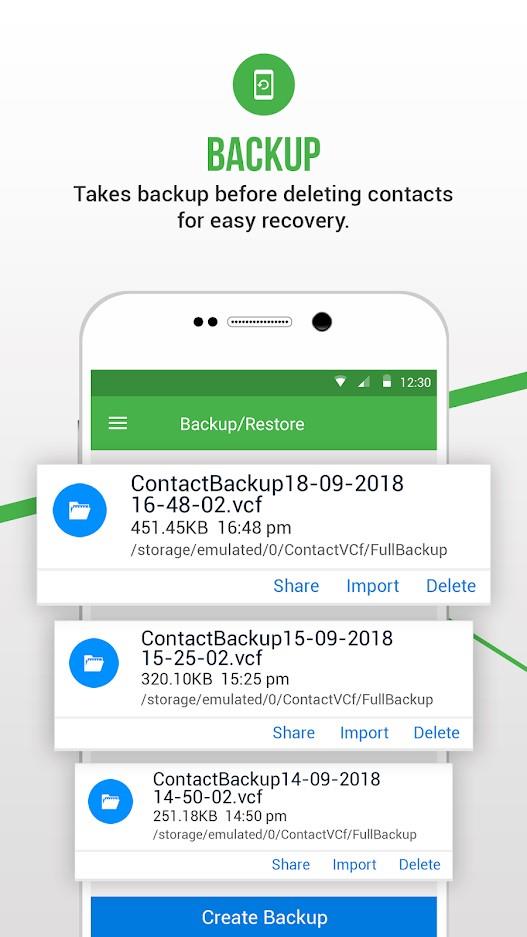
Du kan ta en säkerhetskopia när som helst och den sparas som en ny fil. Leta upp filerna i samma mapp och dela dem med dina vänner på ditt e-postkonto, WhatsApp, på molnkonton.
Enkel import-
Du kan importera dina backup-kontaktfiler till din telefon med hjälp av Duplicate Contacts Fixer.
Slå samman kontakter-
När du har flera poster under ett namn kommer det att upptäckas och visas i en grupp. Du kan spara en e-postadress i en och ett telefonnummer i en annan. Det gör att du kan kombinera dem som en.
Måste läsas:-
Hur du gör din Android-kontaktlista duplicerad... Problem med samma namn på en person med ett annat kontaktnummer spara på din Android-telefon? Och vill...
Håller integriteten intakt-
En av de största höjdpunkterna med att använda Duplicate Contacts Fixer är att den aldrig sparar någon data om användaren på sina servrar. På så sätt blir användaren lättad av denna integritetspolicy eftersom all data från skannade, säkerhetskopierade och raderade kontakter sparas på själva enheten.
Nu kan du ha en organiserad kontaktlista på din telefon.
Använder du flera Google-konton på Android och PC och vet inte hur man ändrar standard Google-konto? Läs vidare för att lära dig de hemliga stegen.
Facebook-berättelser kan vara mycket roliga att göra. Här är hur du kan skapa en berättelse på din Android-enhet och dator.
Fyller det på din Android? Lös problemet med dessa nybörjarvänliga tips för alla enheter.
Hur man aktiverar eller inaktiverar stavningskontrollfunktioner i Android OS.
En handledning som visar hur du aktiverar utvecklaralternativ och USB-felsökning på Samsung Galaxy Tab S9.
Älskar du att läsa e-böcker på Amazon Kindle Fire? Lär dig hur du lägger till anteckningar och markerar text i en bok på Kindle Fire.
Jag ger en lista över saker du kan prova om din Android-enhet verkar starta om slumpmässigt utan uppenbar anledning.
Vill du lägga till eller ta bort e-postkonton på din Fire-surfplatta? Vår omfattande guide går igenom processen steg för steg, vilket gör det snabbt och enkelt att hantera dina e-postkonton på din favorit enhet. Missa inte denna viktiga handledning!
En handledning som visar två lösningar på hur man permanent förhindrar appar från att starta vid uppstart på din Android-enhet.
Behöver du nedgradera en app på Android-enhet? Läs den här artikeln för att lära dig hur du nedgraderar en app på Android, steg för steg.






